5.NGUI基础-三大基础组件-EventSystem组件UICamera
5.1 知识点
EventSystem事件系统组件的作用
- 输入事件监听的基础,主要作用是让摄像机渲染出来的物体,能够接收到NGUI的事件。大部分设置不需要我们去修改,有了它我们通过鼠标 触碰 键盘 控制器 操作UI 响应玩家的输入
- 注意:UIRoot下的只要创建UI控件就会默认创建一个Camera对象,Camera对象默认有一个Camera组件和EventSystem组件 。Camera组件会根据创建的是2DUI还是3DUI调整是正交模式或者是透视模式
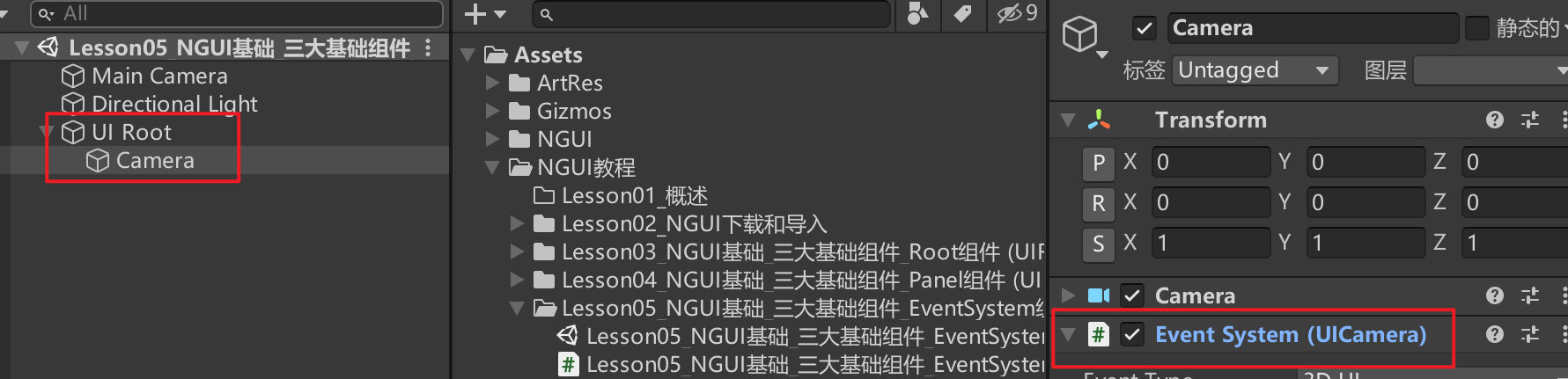
EventSystem事件系统组件参数
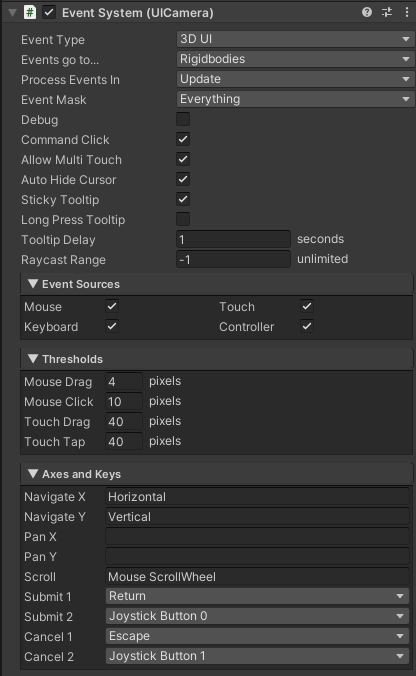
Event Type 事件类型
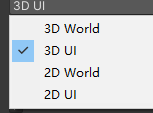
- 决定了脚本如何对鼠标和触屏事件进行响应
- UI模式,那么他们处理事件的方式是根据UI控件对象的深度计算
- world模式,那么则会根据UI控件对象距离主摄像机的远近来进行响应排序
- 2D和3D的区别是,碰撞器是用3D碰撞器还是2D碰撞器,可以在NGUI菜单栏点击Attach选择给UI控件添加碰撞器。这个选项和Camera组件的正交模式或者透视模式无关。
Events go to 事件发生在
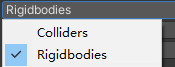
- 事件通过刚体还是碰撞盒传递
Process Events In 在什么函数处理事件
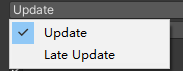
- 选择事件更新进度在Update中还是LateUpdate中
- 一般不改,默认在Update中
Event Mask 事件层级选择
- 决定哪个游戏对象层级将会接受事件
Debug 是否开启调试模式
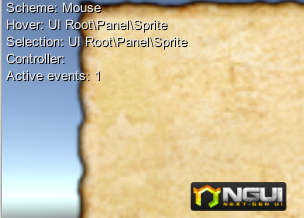
- 如果开启,可以帮助你在点击时,判断当前和鼠标事件交互的是什么对象
- 能在Scene窗口看到UI相关信息
Command Click 苹果右键点击
- 苹果电脑上是否用Command按键模拟右键操作
Allow Multi Touch 是否支持多点触碰
Auto Hide Cursor 自动隐藏关闭
- 当游戏有控制器或者其他输入设备时,是否自动隐藏光标
Sticky Tooltip 是否使用tooltip
Long Press Tooltip 是否长按出提示
Tooltip Delay 停留多久出现tip
Raycast Range 射线长度
- 一般不修改
EventSources 接收的事件来源
- Mouse 鼠标
- Touch 触摸
- Keyboard 键盘
- Controller 控制器
Thresholds 调整鼠标和触屏拖拽或点击响应相关事件时的像素阈值
- Mouse Drag 鼠标拖拽
- Mouse Click 鼠标点击
- Touch Drag 触屏拖拽
- Touch Tap 快速触屏
Axes and keys 热键关系
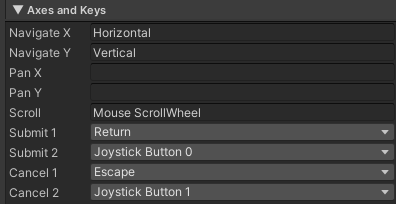
- 一般不修改
总结
- EventSystem很重要,如果没有它,我们没有办法监听玩家输入
- 创建UI时的 2DUI 和3DUI 主要就是摄像机的模式不一样
- EventSystem的2D和3D主要是 采用2D碰撞器 还是3D碰撞器 不能直接改变摄像机模式
5.2 知识点代码
using System.Collections;
using System.Collections.Generic;
using UnityEngine;
public class Lesson05_NGUI基础_三大基础组件_EventSystem组件 : MonoBehaviour
{
void Start()
{
#region 知识点一 EventSystem是用来干啥的
//主要作用是让摄像机渲染出来的物体
//能够接收到NGUI的输入事件
//大部分设置不需要我们去修改
//有了它我们通过鼠标 触碰 键盘 控制器 操作UI 响应玩家的输入
#endregion
#region 知识点二 EventSystem相关参数
#endregion
#region 总结
//1.EventSystem很重要,如果没有它,我们没有办法监听玩家输入
//2.创建UI时的 2DUI 和3DUI 主要就是摄像机的模式不一样
// EventSystem的2D和3D主要是 采用2D碰撞器 还是3D碰撞器 不能直接改变摄像机模式
#endregion
}
}
转载请注明来源,欢迎对文章中的引用来源进行考证,欢迎指出任何有错误或不够清晰的表达。可以在下面评论区评论,也可以邮件至 785293209@qq.com

